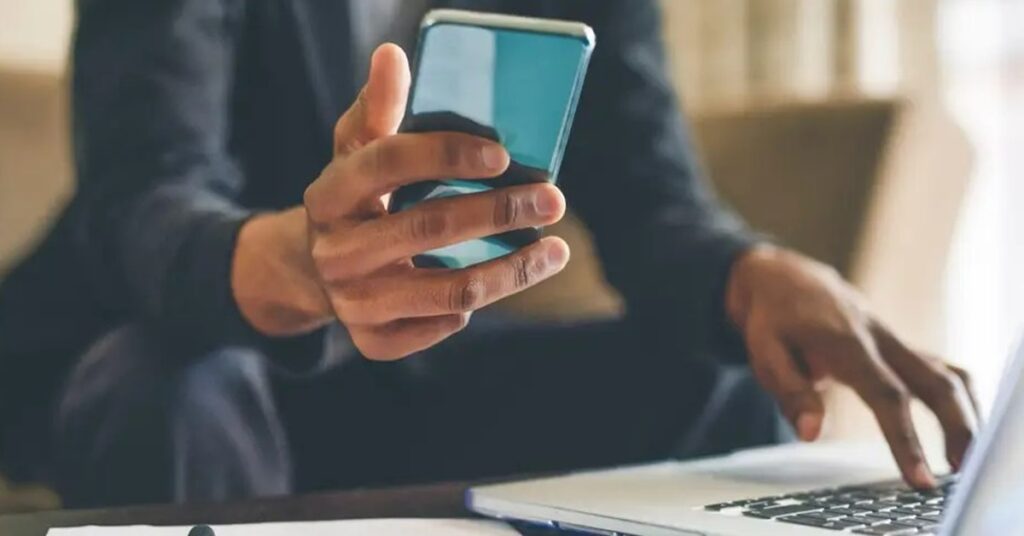Nếu bạn gặp sự cố với iPhone, chẳng hạn như bị treo hoặc trục trặc, khôi phục cài đặt gốc có thể giải quyết được vấn đề. Hoặc, nếu bạn bán hoặc tặng iPhone, bạn sẽ muốn khôi phục cài đặt gốc để xóa sạch mọi thông tin cá nhân khỏi thiết bị. Sau đây là cách reset iPhone và khôi phục cài đặt gốc cho iPhone có hoặc không có mật khẩu và đảm bảo dữ liệu của bạn đã được sao lưu.
Tại sao nên khôi phục cài đặt gốc iPhone?
Khôi phục cài đặt gốc cho iPhone sẽ đưa máy về trạng thái cơ bản ban đầu: không danh bạ, danh sách phát, hình ảnh, bộ nhớ mật khẩu hoặc bất kỳ dữ liệu nào khác mà bạn đã thêm vào kể từ ngày mua máy.
Nhưng trước khi bạn bắt đầu quá trình khôi phục cài đặt gốc iPhone, điều quan trọng là phải sao lưu tất cả dữ liệu để không bị mất thông tin quan trọng. Sau khi iPhone của bạn được khôi phục cài đặt gốc, bạn có thể khôi phục lại bằng bản sao lưu của mình.

Cách thiết lập lại máy của bạn trước khi reset iPhone
Khi khôi phục cài đặt gốc cho iPhone, điều quan trọng là phải sao lưu dữ liệu và đăng xuất khỏi Apple ID trước khi xóa dữ liệu.
Sao lưu iPhone của bạn vào iCloud
Đầu tiên, hãy sao lưu iPhone của bạn lên iCloud để không bị mất bất kỳ dữ liệu chưa lưu nào.
- Bước 1. Mở ứng dụng Cài đặt và chạm vào tên và ID Apple của bạn ở đầu trang.
- Bước 2. Trên trang ID Apple của bạn, chạm vào iCloud .
- Bước 3. Nhấn vào Sao lưu iCloud.
- Bước 4. Nhấn vào nút chuyển đổi Sao lưu iPhone này để bật tính năng này – tính năng này sẽ có nền màu xanh lá cây khi bật.
- Bước 5. Nhấn Sao lưu ngay để sao lưu toàn bộ thông tin của bạn vào iCloud ngay lập tức.
Đăng xuất khỏi Apple ID của bạn
Điều quan trọng là phải đăng xuất khỏi Apple ID của bạn nếu bạn định vứt điện thoại để không ai khác có thể truy cập vào tài khoản của bạn.
- Bước 1. Mở ứng dụng Cài đặt trên iPhone và chạm vào tên và ID Apple của bạn ở đầu màn hình.
- Bước 2. Ở cuối trang này, chạm vào Đăng xuất.
- Bước 3. Nhập mật khẩu của bạn, sau đó chạm vào Tắt ở góc trên bên phải – thao tác này sẽ tắt Tìm của tôi.
- Bước 4. Chọn tùy chọn Đăng xuất xuất hiện ở trên bên phải màn hình.
- Bước 5. Xác nhận quyết định của bạn bằng cách chạm vào Đăng xuất một lần nữa trong lời nhắc.
Cách reset iPhone và khôi phục cài đặt gốc máy của bạn
Trước khi khôi phục cài đặt gốc cho iPhone, hãy đảm bảo bạn đã sao lưu iPhone trước để có thể khôi phục dữ liệu sau.
- Bước 1. Mở ứng dụng Cài đặt, cuộn xuống và nhấn vào Cài đặt chung .
- Bước 2. Ở cuối trang Chung , chạm vào Chuyển và Đặt lại iPhone .
- Bước 3. Để khôi phục cài đặt gốc cho iPhone, hãy chạm vào Xóa tất cả nội dung và cài đặt .
- Bước 4. Nhấn Tiếp tục để xác nhận bạn muốn xóa iPhone.
- Bước 5. Trên màn hình tiếp theo, nhập mật mã của bạn.
- Bước 6. Sau đó, iPhone của bạn sẽ tạo bản sao lưu iCloud. Nếu bạn đã tạo bản sao lưu, hãy chạm vào Bỏ qua bản sao lưu ở cuối.
- Bước 7. Nhập mật khẩu Apple ID của bạn rồi chạm vào Tắt ở góc trên bên phải – thao tác này sẽ tắt Tìm của tôi và Khóa kích hoạt.
- Bước 8. Chọn Xóa iPhone. Việc này có thể mất vài phút, tùy thuộc vào lượng dữ liệu bạn đã lưu trữ trên iPhone, nhưng sau khi xóa xong, thiết bị của bạn sẽ khởi động lại như mới.
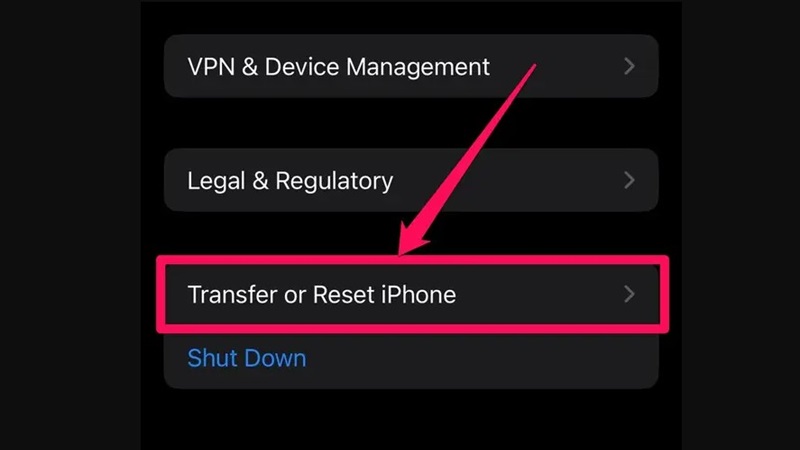
Cách reset iPhone mà không cần mật khẩu bằng iTunes
Như bạn có thể thấy trong hướng dẫn trước, bạn sẽ cần nhập mật khẩu khi khôi phục cài đặt gốc cho iPhone.
Tuy nhiên, nếu bạn quên, bạn có thể bỏ qua vấn đề này bằng iTunes. Đây là cách thực hiện.
- Bước 1. Kết nối iPhone của bạn với một chiếc máy tính có cài đặt iTunes.
- Bước 2. Mở iTunes, sau đó nhấp vào biểu tượng điện thoại ở góc trên bên trái của cửa sổ.
- Bước 3. Chọn Tóm tắt tại menu.
- Bước 4. Nhấp vào Khôi phục iPhone.
- Bước 5. iTunes sẽ hỏi bạn có muốn sao lưu cài đặt iPhone trước khi khôi phục điện thoại không. Tùy thuộc vào những gì bạn muốn làm, hãy nhấp vào Sao lưu hoặc Không sao lưu .
- Bước 6. Chọn Khôi phục và Cập nhật.
iTunes sẽ xóa iPhone của bạn và sau đó cài đặt phiên bản iOS mới nhất.
Kết luận
Như vậy bạn đã biết cách reset iPhone của mình cũng như các thao tác quan trọng trước khi khôi phục lại cài đặt gốc cho thiết bị di động cá nhân của mình.